centos无法分配已对齐分区
Posted
tags:
篇首语:本文由小常识网(cha138.com)小编为大家整理,主要介绍了centos无法分配已对齐分区相关的知识,希望对你有一定的参考价值。
参考技术A 方法如下。进入分区界面后根挂载点:“/”文件系统:ext4(ext3)大小:30g,其实多大无所谓只要可以容纳住所安装的软件就好引导挂载点:/boot文件系统在进行ext。
CentOS7 磁盘重新调整分配
0x01 问题描述
服务器安装系统后或是使用一段时间后,发现根目录下的空间已不足,而恰好其它目录下又有大量空闲的存储空间。这种情况下可以将闲置的空间分配到所需要的目录下,来满足使用的需求。
服务器使用一段时间后,发现根目录下的空间已不足,申请添加新的磁盘进行扩展磁盘空间。
0x02 重新调整分区
1 查看存储状态
首先使用命令查看当前存储状态:df -lh 返回结果如下:
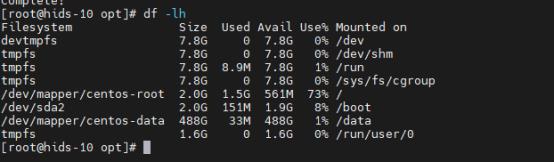
可见,当前有488G的空间挂载在了 /data 路径下,而根目录 / 下则只有2G。因此,希望将 /data路径下的空间扩充到根目录下。
2 查看卷组信息
首先查看LVM卷组信息,使用如下命令:vgdisplay
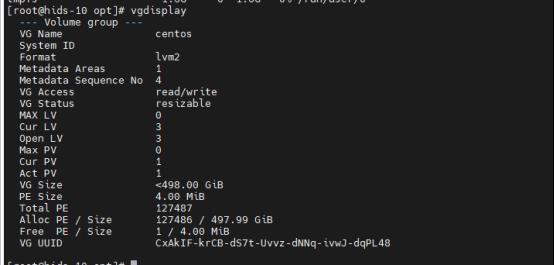
返回全部卷组信息,确认需要重新分配空间的卷组名(本例为 centos)。
3 卸除文件系统
使用命令卸除需要释放空间的文件系统:umount /data

4 删除逻辑卷
lvremove /dev/centos/data

此时再查看LVM卷组信息:vgdisplay
可以看到空闲空间已经增长到488G。
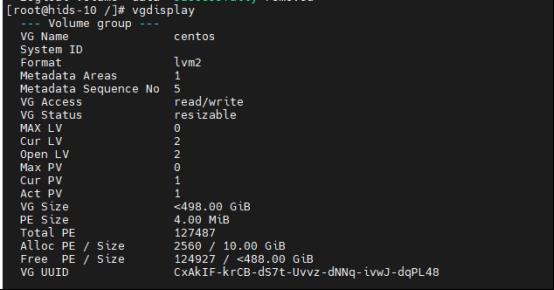
5 创建新 home 逻辑卷
使用 lvcreate 命令创建LVM逻辑卷:lvcreate -L 100G -n home centos
6 初始化逻辑卷
使用 vgchange 命令修改逻辑卷属性,使其为活动状态。
vgchange -ay centos
使用 mkfs 命令将新的分区格式化为 xfs 文件系统。
mkfs -t xfs /dev/centos/home
7 挂载新逻辑卷
将新创建好的逻辑卷挂载到 /home :
mount /dev/centos/home /home
挂载完成后,查看当前状态:
新创建的100G逻辑卷已挂载到 /home 路径下。
8 扩充逻辑卷
使用 vgdisplay 命令查看当前剩余可分配空间。
扩展指定空闲空间300G到根目录:lvextend -L +300G /dev/centos/root
扩展全部剩余空闲空间到根目录:lvextend -l +100%FREE /dev/centos/root

使用 xfs_growfs 命令将xfs文件系统自动扩展到最大可用大小。
xfs_growfs /dev/centos/root

最后使用 df -lh 检查扩容结果。
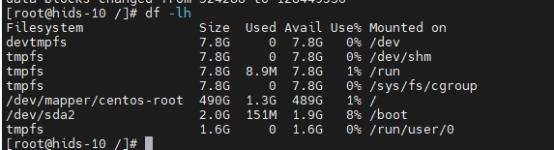
0x02 扩展磁盘空间
1.重新扫描设备
使用df -lh 查看空间,发现空间大小不足:
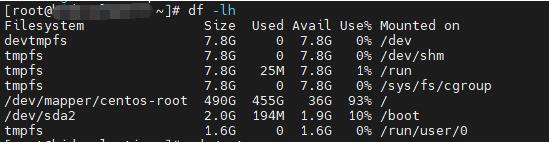
当我们发现磁盘空间不足后,需要申请新的磁盘空间,申请增加300G空间后,使用
fdisk -l 发现没有改变
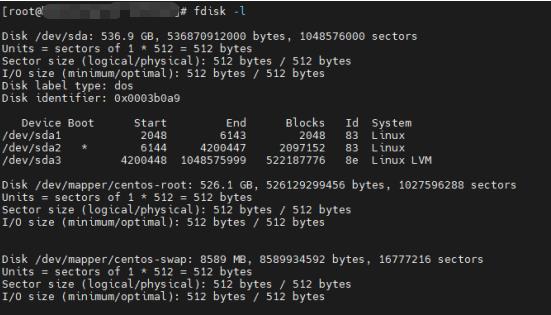
需要执行:echo 1 > /sys/block/sda/device/rescan 之后在执行fdisk -l查看空间
2.增加分区
fdisk /dev/sda
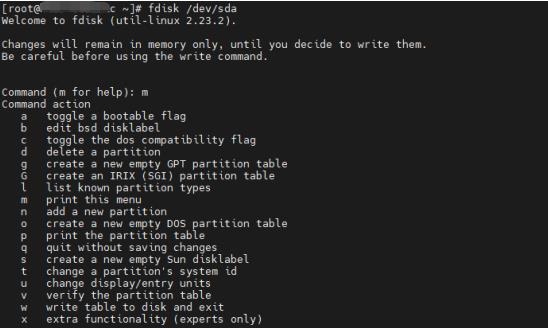
输入:n 输入:p 输入enter(就是所有空间或者输入100G增加一个100G的分区)
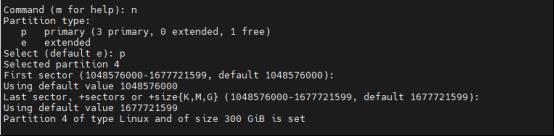
分区完成后,我们输入:p 查看已经分区的信息:
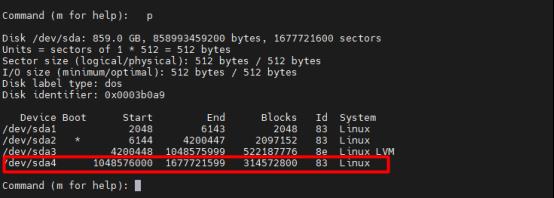
此处看到新分区/dev/sda4
创建完成后,输入w,保存分区信息退出

最后安装提示重启机器
3. 扩展centos卷
查看卷名:vgdisplay
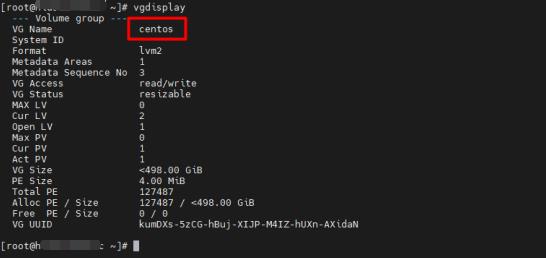
使用命令将/dev/sda4分区格式化为物理卷:pvcreate /dev/sda4

使用命令将centos卷组增加物联卷/dev/sda4:vgextend centos /dev/sda4

4. 扩展根目录
使用命令查看可扩展的分区:lvdisplay

使用命令添加全部可用空间至指定分区:
lvextend -l+100%FREE /dev/centos/root /dev/sda4

使用 xfs_growfs 命令将xfs文件系统自动扩展到最大可用大小:
xfs_growfs /dev/centos/root
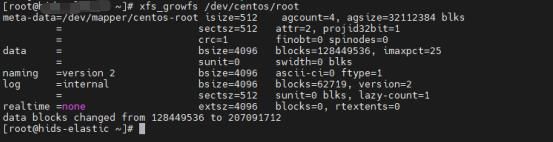
使用df -lh 查看空间,发现新增了300G
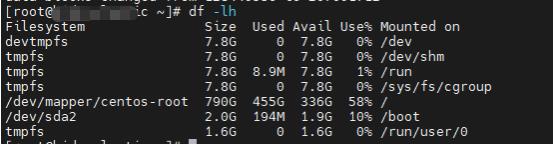
以上是关于centos无法分配已对齐分区的主要内容,如果未能解决你的问题,请参考以下文章